
Jak włączyć lub wyłączyć powiadomienia na ekranie blokady? Krótki poradnik
Jak włączyć lub wyłączyć powiadomienia na ekranie blokady systemu Android? Tutaj znajdziesz odpowiedź. Niezależnie czy lubisz ten typ powiadomień czy chcesz się ich pozbyć, w tym krótkim poradniku dla początkujących pokażemy Ci jak to zrobić.
Powiadomienia na ekranie blokady - jak je włączyć lub wyłączyć w Androidzie?
Dobry smartfon gości w kieszeni niemal każdego z nas, a wraz z nim stała łączność internetowa. Dzięki niej mamy możliwość błyskawicznego komunikowania się ze sobą, korzystania z różnorodnych aplikacji i zasobów. Komunikacja oznacza wymianę informacji, a te najczęściej wyświetlają się na smartfonie w postaci powiadomień.

Niektórzy lubią mieć powiadomienia w wielu miejscach w smartfonie, np. na ekranie blokady, w wysuwanym menu, na ikonach aplikacji, a idąc dalej nawet na dobrym smartwatchu. Inni jednak chcą ograniczyć zbędne powiadomienia do minimum, by ich nie rozpraszały lub nie zwiększały zużycia energii z akumulatora.
Niezależnie od tego, do której z tych grup należysz, pokażemy Ci łatwy sposób jak włączyć i wyłączyć powiadomienia na ekranie blokady. Jest to poradnik dla osób początkujących. Do jego wykonania użyliśmy dwóch smartfonów Xiaomi Mi 9T Pro (MIUI 11, Android 10) oraz OnePlus 6 (OxygenOS 10, Android 10). W tym ostatnim ustawienia i opcje są podobne jak w telefonie z czystym Androidem.

Zobacz też inne porady dla systemu Android.
Powiadomienia na ekranie blokady - Xiaomi MIUI 11
1. Rozwiń górne menu powiadomień i wejdź w Ustawienia (trybik w prawym górnym rogu).

2. Teraz przewiń menu lekko w dół i wejdź w Powiadomienia.

3. W górnej części wyświetlacza powinny pojawić się trzy typy powiadomień. Wejdź w Powiadomienia ekranu blokady.
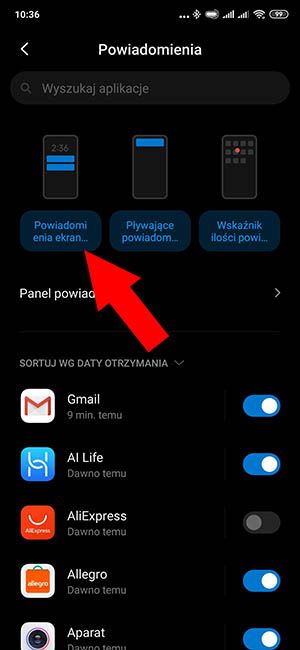
4. Tutaj znajdziesz listę aplikacji, którym chcesz przyznać dostęp do powiadomień. Dotykając suwaka po prawej stronie od danej aplikacji wyłączysz lub włączyć wyświetlanie powiadomień na ekranie blokady telefonu.

Włącz tylko te aplikacje, które są dla Ciebie ważne. Nie warto włączać wszystkich, ani wyłączać wszystkich. Przyjrzyj się szczególnie aplikacjom społecznościowym, które potrafią generować wiele powiadomień, a to często rozprasza i zużywa więcej baterii.
Jak ukryć zawartość powiadomień na ekranie blokady - Xiaomi MUIU 11
W tym samym menu można znaleźć opcję wyświetlania lub ukrywania skróconej treści wiadomości na ekranie blokady. Jest to o tyle ważne, że każda osoba, która weźmie Twój smartfon do ręki, może bez jego odblokowywania zobaczyć np. nagłówek e-maila, lub pierwsze słowa wiadomości na Messengerze czy WhatsAppie. Aby podnieść bezpieczeństwo Twoich danych i poufność korespondencji, warto ukryć zawartość powiadomień na ekranie blokady.
W menu Powiadomienia ekranu blokady dotykamy opcji Wyświetlaj powiadomienia, lecz ukryj zawartość.

W tym miejscu ponownie wymieramy pozycję Wyświetlaj powiadomienia, lecz ukryj zawartość.

Efekt jest taki:


Zawartość powiadomień wyświetlana (po lewej) i ukryta (po prawej)
Powiadomienia na ekranie blokady - czysty Android 10 lub OxygenOS 10
1. Rozwiń górne menu powiadomień i wejdź w Ustawienia (ikonka trybiku).

2. Wejdź w Aplikacje i powiadomienia.

3. Wejdź w Powiadomienia.

4. Tutaj masz dwie opcje - ustawiasz powiadomienia oddzielnie dla poszczególnych aplikacji lub stosujesz ustawienia globalne dla wszystkich aplikacji.
Jeśli chcesz ustawić to raz, a dobrze, to wejdź w Powiadomienia na ekranie blokady.

5. Następnie wybierz opcję, która Ci odpowiada najbardziej.

Jeśli chcesz to wykonać oddzielnie dla różnych aplikacji, w menu Powiadomienia wejdź w opcję Zobacz wszystkie z ostatnich siedmiu dni (sekcja Ostatnio wysłane).

Tutaj znajdziesz programy, które najczęściej wysyłają powiadomienia. Wyłącz te, których nie potrzebujesz.

Ukryj treść powiadomień na ekranie blokady - czysty Android 10 lub OxygenOS 10
Wchodzimy ponownie w Ustawienia - Aplikacje i powiadomienia - Powiadomienia. Tutaj w sekcji Ekran blokady odnajdujemy opcję Powiadomienia poufne i wyłączamy ją jeśli nie chcemy, by treść wiadomości i powiadomień wyświetlała się na zablokowanym telefonie. Jeśli nie mamy nic przeciwko i nie zależy nam na dodatkowym bezpieczeństwie, to można tę opcję włączyć.

Zobacz również:
- Jak usunąć zbędne aplikacje z telefonu z Androidem?
- Jak uwolnić pamięć telefonu z Androidem?
- Gdzie jest kosz w telefonie z Androidem?






Komentarze
7